Appleアカウント作成手順書(iPad編)MedVisor dental シリーズ|株式会社モリタ
2012年08月24日 category : iPad技術関連, メドバイザーfor iPad サポート資料
Appleアカウント作成手順書(iPad編)
STEP1 :
iPadでiTunesアカウントを作成する場合、まず起動画面にある左の「設定」アイコンをタップして下の画面を出し「Store」をタップ(1)し、出る画面で「新規アカウントを作成」をタップします(2)。 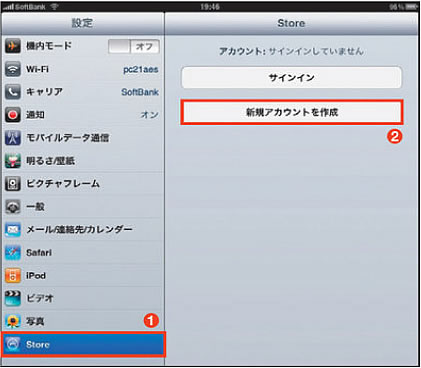
STEP2 :
以下のような画面に切り替わります。ここでは請求先住所の国を選びます。
特殊な事情がない限り、最初に出る「日本」で、そのまま「次へ」をタップします。 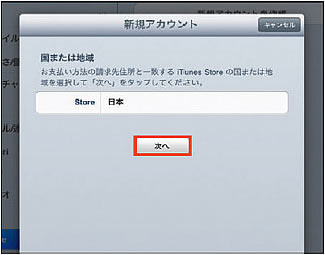
STEP3 :
以下のような画面に切り替わります。
この画面はスクロールして読むことができます。
内容に同意する場合は「同意します」をタップします。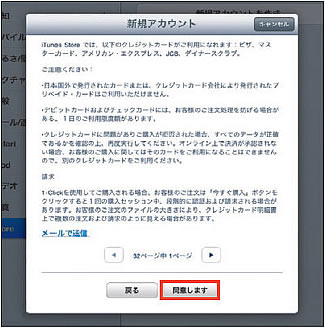
STEP4 :
次の画面でメールアドレスを入力すると、それがiTunesアカウント(Appleアカウント)のIDになります。
その他パスワードなどの必要事項も入力します。 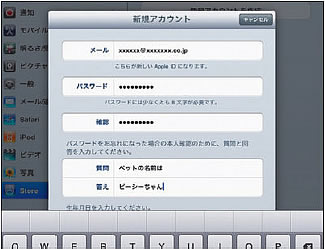
STEP5 :
クレジットカードで決済する場合は、カード番号や有効期限などの必要事項を入力します。
登録後に届く確認メール内のリンクをクリックして完了です。
iTunesカードを登録することも可能です。 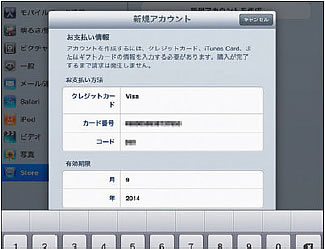
STEP6 :
最後にアカウントの設定が完了したことを知らせる画面が出たら終了です。
これでApp Storeを利用できる環境になりました。 
« 前の記事「MedVisor Detal for iPad 【iPad初期設定手順書】」
» 次の記事「Appleアカウント作成手順書(PC編)」
